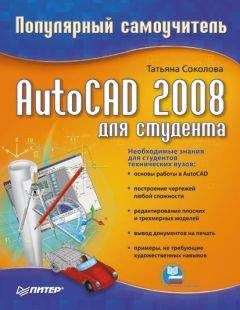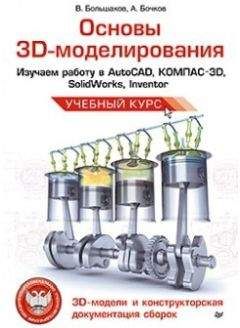Ознакомительная версия.
Татьяна Юрьевна Соколова
AutoCAD 2008 для студента. Популярный самоучитель
В настоящее время существует множество графических редакторов и программ геометрического моделирования. Компания Autodesk – один из ведущих производителей систем автоматизированного проектирования и программного обеспечения для конструкторов, дизайнеров, архитекторов. Это крупнейший в мире поставщик программного обеспечения и услуг для промышленного и гражданского строительства, машиностроения, геоинформатики, цифровых средств передачи информации и беспроводной связи, обслуживающий 7 000 000 пользователей.
Система AutoCAD, разработанная этой компанией, является лидирующей в мире платформой программного обеспечения систем автоматизированного проектирования (САПР), предназначенной для профессионалов, которым требуется воплощать свои творческие замыслы в реальные динамические проекты.
AutoCAD – программа с богатой и во многом уникальной историей. Впервые она увидела свет в 1982 году под именем MicroCAD. Первая версия AutoCAD ознаменовала начало настоящей революции в автоматизированном проектировании. Сегодня AutoCAD переводится на 18 языков, ее используют в своей работе миллионы проектировщиков во всем мире на процессорах в тысячи раз мощнее тех, которые были установлены на первых персональных компьютерах.
AutoCAD является постоянно развивающейся базовой средой проектирования, каждая новая версия которой наследует все лучшее от предыдущих и направлена на решение следующих основных задач:
• повышение производительности и эффективности работы пользователей;
• обеспечение многократного использования имеющихся наработок;
• беспрепятственное сотрудничество пользователей при проектировании;
• адаптация AutoCAD к индивидуальным потребностям разработчиков объектно-ориентированных задач.
Залог успеха Autodesk – мировое признание AutoCAD в качестве стандарта де-факто для разработки продуктов и комплектующих, а также для документации.
Используя свою стратегию, направленную на помощь заказчикам в создании, организации и распространении цифровых конструкторских данных и в решении серьезных бизнес-проблем, Autodesk предлагает наиболее полный комплект интегрированных программных инструментов двумерного и трехмерного конструирования, что позволяет создавать более качественные продукты, ускорять вывод изделий на рынок и добиваться максимальной наглядности проектов и максимально эффективного сотрудничества.
Благодаря выпуску AutoCAD 2008 компания Autodesk предлагает архитекторам, инженерам и проектировщикам новый инструмент для еще более полного воплощения их идей в реальность.
Ваши замечания, предложения и вопросы отправляйте по следующему адресу электронной почты: [email protected] (издательство «Питер», компьютерная редакция).
Мы будем рады узнать ваше мнение!
На сайте издательства http://www.piter.com вы найдете подробную информацию о наших книгах.
Глава 1 AutoCAD 2008. Общие сведения
AutoCAD 2008 может работать как в автономном режиме, так и в локальной сети. Для эффективной работы AutoCAD 2008 под управлением операционной системы Windows необходимы следующие программные и аппаратные средства:
• процессор Intel® Pentium® IV;
• операционные системы: Microsoft® Windows® ХР Professional или Home Edition (пакет обновлений SP1 или SP2), Windows ХР Tablet PC Edition (SP2) или Windows 2000 (SP3 или SP4). Рекомендуется устанавливать и эксплуатировать AutoCAD либо на операционной системе, локализованной на одном языке с программой, либо на англоязычной версии одной из перечисленных систем;
• Microsoft® Internet Explorer 6.0 (пакет обновлений SP1 или более поздний);
• 512 Мбайт оперативной памяти;
• монитор VGA с разрешением не менее 1024 х 768 и поддержкой режима true color;
• 750 Мбайт свободного места на жестком диске для установки;
• привод компакт-дисков: любой (только для установки программы).
Требования к системе при использовании AutoCAD 2008 для концептуального проектирования:
• процессор Intel® с тактовой частотой 3,0 ГГц и выше;
• Windows ХР Professional (пакет обновлений SP2);
• не менее 2 Гбайт оперативной памяти;
• 2 Гбайт свободного места на жестком диске, не считая места, необходимого для установки программы;
• Монитор с минимальным разрешением 1280 х 1024 и поддержкой режима true color;
• графический адаптер класса рабочих станций, снабженный не менее 128 Мбайт памяти и поддерживающий технологию OpenGL.
Чтобы успешно установить AutoCAD, понадобится выполнить несколько подготовительных шагов.
Для подготовки к установке следует:
• выяснить серийный номер – он должен быть напечатан на упаковке AutoCAD 2008. В случае обновления одной из прежних версий AutoCAD требуется использовать серийный номер предыдущей версии. Его можно либо найти на соответствующей упаковке, либо узнать, выбрав в меню AutoCAD пункты Help → About;
• воспользоваться правами администратора локального компьютера, на который будет установлен AutoCAD. Иметь права администратора домена при этом необязательно;
• закрыть все работающие приложения;
• отключить средства антивирусной защиты.
Установка AutoCAD выполняется с помощью специальной программы-инсталлятора, которая переписывает файлы с компакт-дисков в папку, созданную на жестком диске компьютера. В ходе установки AutoCAD автоматически настраивается на работу с системным устройством указания и WHIP-драйвером монитора.
Запуск AutoCAD осуществляется следующими способами:
• на Панели задач выберите из меню Start → Programs → Autodesk → AutoCAD 2008;
• на Рабочем столе Windows дважды щелкните на пиктограмме AutoCAD 2008.
При запуске AutoCAD создается новый неименованный рисунок. Можно либо начать создавать в нем объекты, либо загрузить с диска один из уже имеющихся файлов.
При открытии ранее подготовленного имеющегося рисунка всем системным переменным присваиваются значения, которые они имели в ходе последнего сеанса работы с ним. Это происходит благодаря тому, что переменные сохраняются в файле вместе с рисунком.
Если же вы начинаете работу «с нуля», следует предварительно задать ряд установок. Обычно это делается автоматически с помощью Мастера подготовки Wizard Description. AutoCAD позволяет менять установки и в ходе сеанса, если возникает такая необходимость.
После запуска AutoCAD выводится диалоговое окно начала работы Startup (рис. 1.1).
В диалоговом окне Startup пользователю предлагается четыре кнопки, в зависимости от выбора которых меняется содержимое диалогового окна.
Open a Drawing – для открытия ранее созданного чертежа. Позволяет выбрать из списка один из рисунков, открывавшихся последними, и загрузить его в AutoCAD. Чтобы загрузить файл, отсутствующий в списке, следует нажать кнопку обзора Browse….
Start from Scratch – для создания чертежа, где устанавливаются только единицы измерения в области Default Settings: британские (футы и дюймы) или метрические (миллиметры):
• Imperial (feet and inches) – создание нового рисунка, который использует британскую систему единиц измерения по шаблону acad.dwt. При этом область рисования, называемая еще лимитами рисунка, устанавливается равной 12x9 дюймов;
• Metric – создание нового рисунка, использующего метрическую систему единиц измерения по шаблону acadiso. dwt. При этом область рисования устанавливается равной 429 х 297 мм.
Рис. 1.1. Диалоговое окно начала работы
Use a Template – для создания чертежа по шаблону – документу, установки которого используются как основа для нового рисунка. В области Select a Template: выбирается шаблон, содержащий необходимые установки черчения. В списке перечисляются имена файлов шаблонов с расширением DWT, которые найдены по стандартному пути, заданному в диалоговом окне настроек Options. В шаблонах определяются различные параметры рисунка, в том числе наборы специально созданных слоев, типов линий и видов.
Use a Wizard – вызов Мастера для установки параметров нового чертежа. В области Select a Wizard: предлагается два режима автоматической настройки рабочей среды AutoCAD – детальная подготовка Advanced Setup и быстрая подготовка Quick Setup:
• диалоговое окно детальной подготовки Advanced Setup позволяет выполнить полную установку параметров рабочей среды AutoCAD: назначить единицы измерения длины Units и угла Angle, задать начало отсчета угла Angle Measure и направление его измерения Angle Direction, определить границы области рисунка Area;
• диалоговое окно быстрой подготовки Quick Setup позволяет выполнить быструю установку параметров рабочей среды AutoCAD: выбрать единицы измерения длины Units и определить границы области черчения Area.
Диалоговое окно начала работы Startup вызывается при каждой загрузке сеанса AutoCAD только один раз. В дальнейшем для создания рисунков в уже запущенном сеансе AutoCAD открывается диалоговое окно создания нового рисунка Create New Drawing.
Ознакомительная версия.